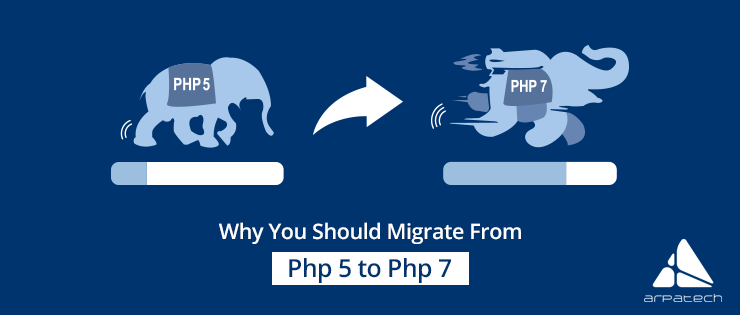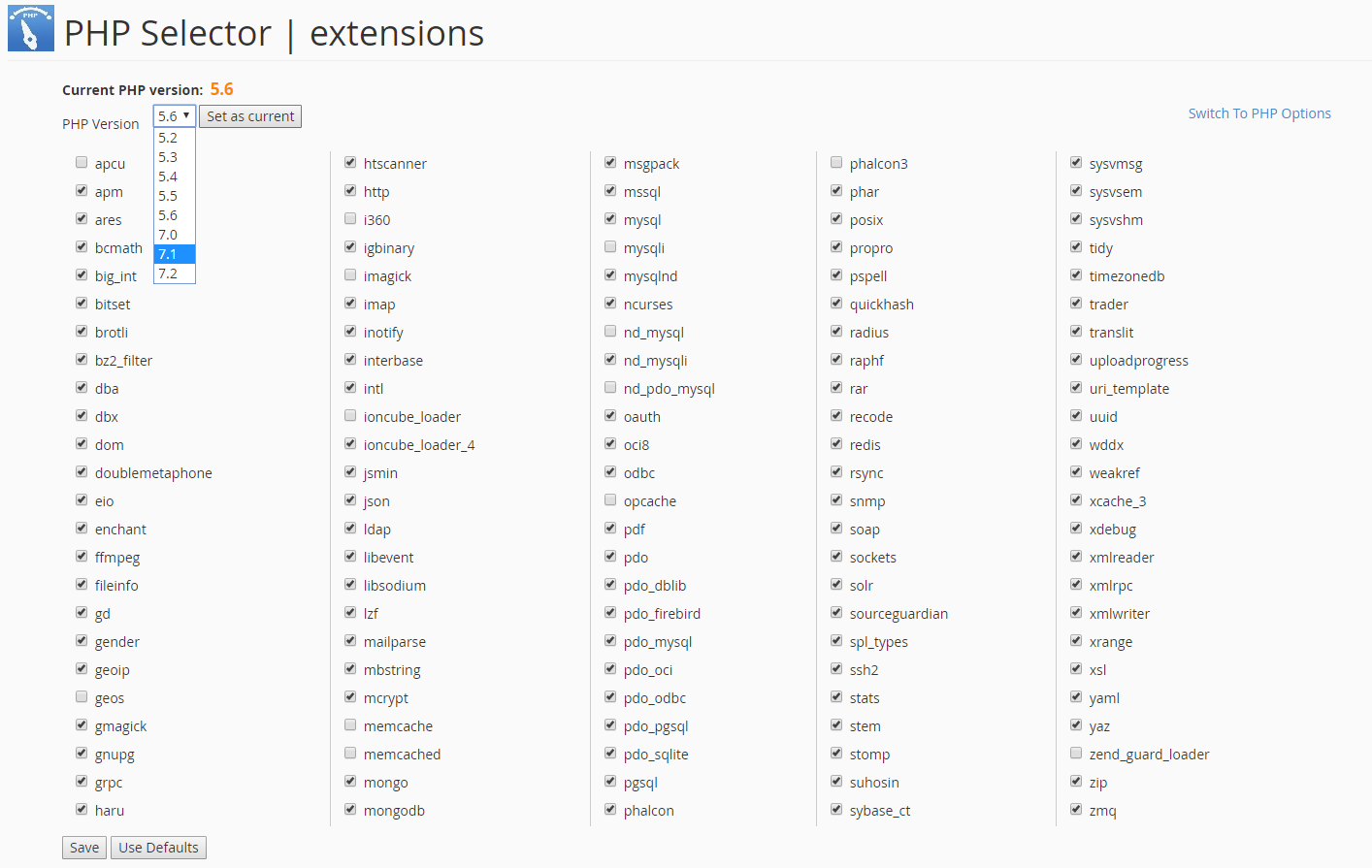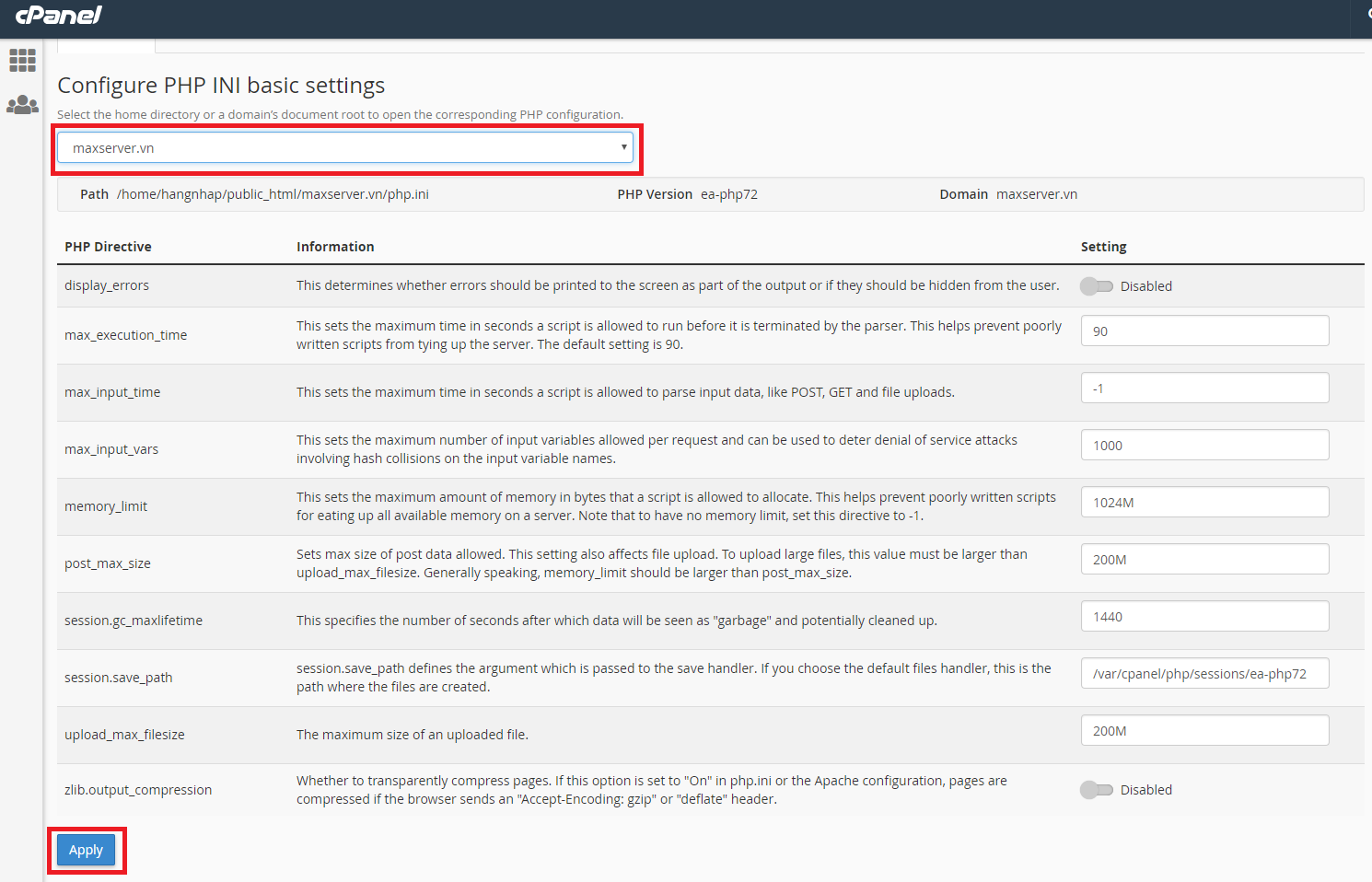Thủ thuật tối ưu Hosting cPanel giúp tăng tốc độ Website
cPanel vô cùng phổ biến trên thế giới vì dễ dàng sử dụng, phù hợp với rất nhiều đối tượng người dùng khác nhau. Hiện tại tất cả Hosting của MaxServer đều sử dụng cPanel.
Hãy tham khảo một số thủ thuật trong bài viết này để biết cách tối ưu cấu hình để sử dụng hosting hiệu quả hơn nhé.
I. TỐI ƯU PHIÊN BẢN PHP 7.1
+ Hiện tại các gói Hosting tại MaxServer kích hoạt mặc định sẽ là phiên bản php 5.6. Vì phiên bản đã xuất hiện từ lâu, khả năng tương thích với các loại mã nguồn cao hơn so với PHP 7.0 hay PHP 7.1.
+ Tuy nhiên, nếu bạn đang sử dụng WordPress, Joomla, Magento…, hãy lựa chọn phiên bản PHP 7.1 (hoặc cao hơn) thay thế cho PHP 5.6. Bởi vì những loại mã nguồn thông dụng này được update liên tục, đảm bảo tương thích 100% với PHP mới nhất, tất nhiên phải trong điều kiện bạn thường xuyên update version.
+ Theo một số nghiên cứu đánh giá, WordPress sử dụng PHP 7 cho hiệu năng hoạt động cao gấp 3 lần so với PHP 5.6. Một điểm lưu ý nữa, phiên bản PHP 5.6 hiện nay đã ngừng phát triển, chỉ còn hỗ trợ những bản vá bảo mật nguy hiểm mà thôi. Xem thêm PHP Supported Versions.
+Sử dụng PHP 7 là xu thế tất yếu, nếu code của bạn chưa tương thích tốt, lời khuyên của mình là hãy dành thời gian để tối ưu, thay thế các function đã deprecated, tận dụng tối đa sức mạnh của PHP 7.
1. Lựa chọn phiên bản mặc định PHP trong cPanel:
Đê lựa chọn phiên bản php 7.1 cho các website sau này, Bạn đăng nhập vào cPanel và chọn mục Select PHP Version như hình bên dưới
Sau đó bạn chọn phiên bản php để cài đặt mặc định cho website sau này và nhấn nút "Set as current" như hình dưới
Đôi khi, sau khi kích hoạt sử dụng PHP 7, website sẽ gặp lỗi do một số extension cần thiết không được kích hoạt. Khả năng lỗi thấp thôi, tuy nhiên nếu gặp bạn hãy bình tĩnh thực hiện tiếp bước bên dưới.
2. Kích hoạt một số extension cần thiết
PHP 7.1 đi kèm một số extension giúp nâng cao hiệu suất hoạt động của website lên rất nhiều, ví dụ như Zend Opcache, Memcached. Những extension này mà không biết kích hoạt khi xài cPanel thì quá uổng.
Vẫn trong trang PHP Selector | extensions, bạn hãy click lựa chọn thêm opcache và memcached rồi nhấn Save để lưu. Xem hình bên trên.
Opcache là một extension rất quan trọng, giúp những file .PHP không cần phải biên dịch lại mỗi khi chạy, tăng tốc độ xử lý và phản hồi của website. Opcache thì chỉ cần kích hoạt là chạy, không cần cấu hình gì thêm. Extension này gần như bắt buộc bạn phải kích hoạt khi sử dụng hosting nha, lưu ý.
Memcached cache query, giúp giảm tải cho MySQL Server.
Lưu ý: Opcache nó sẽ lưu nội dung file php thành dạng file tĩnh, vì vậy nếu bạn đang chỉnh sửa file php thì bạn phải tắt Opcache đi, để không bị lưu cache.
3. Cấu hình lại các tham số cần thiết
Ngoài việc thay đổi phiên bản PHP mặc định, bạn còn có thể cấu hình lại các thông số của PHP để phù hợp hơn với nhu cầu sử dụng thực tế.
Từ giao diện của cPanel, bạn vào MultiPHP INI Editor như hình bên dưới
Tiếp theo bạn chọn tên website bạn muốn cấu hình như hình dưới
Ý nghĩa của một số option quan trọng như sau:
- display_errors: Bật/tắt hiển thị lỗi PHP ra ngoài website.
- max_execution_time: Tùy chỉnh thời gian tối đa để thực thi PHP.
- max_input_time: Thời gian tối đa để PHP phân tích dữ liệu nhập vào, -1 là không giới hạn.
- max_input_vars: Giới hạn số lượng tham số truyền vào.
- memory_limit: Bộ nhớ tối đa mà PHP được phép sử dụng.
- post_max_size: Thiết lập kích thước dữ liệu tối đa được gởi đi.
- session.save_path: Thiết lập thư mục chứa session trong PHP.
- upload_max_filesize: thiết lập kích thước tập tin tối đa được phép tải lên máy chủ thông qua PHP.
Sau khi thay đổi, nhấn Apply để lưu.
Chú ý:
Nếu lên PHP 7 mà gặp lỗi trắng trang, không hiện thông báo gì cụ thể thì cần mở file error_log ở thư mục public_html để kiểm tra vấn đề và khắc phục.
Trường hợp cuối cùng không xử lý được, bạn chỉ cần quay trở lại phiên bản PHP cũ là xong hoặc mở vé hỗ trợ tại đây để chúng tôi có thể kiểm tra và hỗ trợ
II. Kích hoạt AutoSSL
Các bạn có thể đọc theo hướng dẫn này để kích hoạt AutoSSL tự động >>>Ở Đây<<<
III. Kích hoạt LiteSpeed Cache
LiteSpeed Webserver là sự thay thế hoàn hảo cho Apache, nó có tốc độ xử lý nhanh hơn 900% so với Apache khi xử lý dữ liệu tĩnh và nhanh hơn 50% khi xử lý những request PHP.
Đi kèm với LiteSpeed là ứng dụng LSCache đi kèm do chính LiteSpeed phát triển riêng cho WordPress, Magento, PrestaShop, Xenforo2
Kích hoạt LSCache với WordPress >>>Ở Đây<<<
Kích hoạt LSCache với Magento >>>Ở Đây<<<
Kích hoạt LSCache với PrestaShop >>>Ở Đây<<<
Kích hoạt LSCache với Xenforo2 >>>Ở Đây<<<
Kích hoạt LiteSpeed Cache với những mã nguồn khác
Với những code khác, nếu không có plugin tương ứng đi kèm, bạn chỉ cần thêm đoạn code bên dưới lên đầu file .htaccess là xong:
<IfModule LiteSpeed> CacheLookup public on </IfModule>
IV. Tối Ưu Browser Caching
Cả Apache và LiteSpeed Webserver đều hỗ trợ file .htaccess, bạn có thể tận dụng để tối ưu Browser Caching, yêu cầu trình duyệt không load lại những file tĩnh, ít thay đổi như JS, CSS, ảnh và các file media khác (pdf, flash,…) mỗi khi có request.
Điều này sẽ cải thiện tốc độ duyệt website từ phía người dùng, server chứa web cũng đỡ phải xử lý nhiều request, tiết kiệm tài nguyên hơn.
Mở file .htaccess ở thư mục gốc của website, chèn đoạn code sau vào bên dưới:
Hy vọng với bài viết này, các bạn sẽ sử dụng được hosting hiệu quả hơn. Nếu cần hỗ trợ tối ưu Hosting tại MaxServer, đội ngũ kỹ thuật của MaxServer luôn sẵn sàng và hoàn toàn miễn phí